Disini saya akan Menjelaskan Cara Sharring Koneksi antara dua komputer atau laptop di windows 7. Pertama-tama kita harus menghubungkan antara dua komputer atau membangun jaringan antara dua komputer terlebih dahulu. kita bisa menghubungkan dua komputer dengan kabel UTP yang ujungnya mepunyai konektor rj45 atau kita biasa menyebutnya kabel LAN. Kabel tersebut seperti dibawah ini
kabel ini bisa dihubungkan langsung antara dua komputer. Tetapi jika lebih maka bisa memakai switch.
Kita juga bisa membangun jaringan antar komputer menggunakan wifi. Tetapi kali ini kita akan membahas bagaimana mensharrng koneksi dengan kabel terlebih dahulu. Langkah pertama hubungan komputer 1 dengan komputer 2 dengan kabel terlebih dahulu. Biasanya kalau sudah terhubung ada indikatornya atau lampunya menyala. Setelah itu masuk ke network connection pada komputer 1. caranya klik start lalu control panel lalu network connection.

Setelah itu klik TCP/IPv4 isikan Ip addres subnetmask. Default gatewainya di kosongkan saja. setelah itu kita klik ok. begitu juga dengan komputer 2. sebaiknya dalam mengisi ip addres kita berikan saja ip yang hampir sama antara keduanya seperti 126.2.255.1 pada komputer 1 dan 126.2.255.2 pada komputer 2. Sedangkan subnetnya sama antar komputer 1 dan komputer 2. Selanjutnya kita ping pada komputer satu untuk mengetes apakash sudah tersambung atau tidak. Caranya Klik Start Klik Run lalu Ketik CMD lalu tekan enter. Maka hasilnya akan keluar seperti di bawah ini

Selanjutnya kita masuk pada tahapan mensharring koneksi. caranya adalah masuk ke control panel lalu network sharing centre.

Kemudian karena disini saya memakai modem ZTE maka klik ZTE Wireles Terminal lalu

pilih properties kemudian pilih sharing lalu centang kedua opsi kemudian pilih setting lalu centang semua atau sebagian
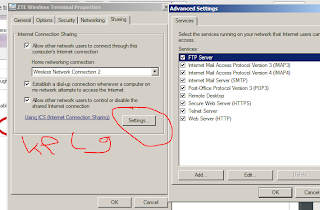
karena pada bagian ini kita memberi batasan apa saja yang bisa di sharingkan. kemudian klik Ok. Sesudah itu kita perlu menyetting komputer 2. yang kita setting pada komputer 2 adalah pada bagian ip addres. Untuk masuk ke bagian ip addres sudah saya jelaskan di atas. Kita cukup menambahkan Default gateway dan Preffered DNS server. pada Default gatewaynya kita isi ip addres pada komputer 1yaitu 126.2.255.1 dan pada Default Preffered DNS servernya kita isi ip addres komputer 1 dan klik ok. Setelah selesai kita coba koneksi dengan menggunakan ping. Caranya seperti di atas





